So passen Sie WooCommerce-Bestell-E-Mails an
Veröffentlicht: 2023-03-22Sind Sie es leid, Ihren Kunden langweilige WooCommerce-Bestell-E-Mails zu schicken? Das Anpassen von WooCommerce-E-Mails ist eine hervorragende Möglichkeit, ein ansprechenderes und personalisierteres Einkaufserlebnis für Ihre Kunden zu schaffen. Das Erstellen benutzerdefinierter E-Mails in WooCommerce kann jedoch eine Herausforderung sein, insbesondere wenn Sie mit Codierung oder Design nicht vertraut sind.
Glücklicherweise gibt es eine Lösung. Mit einem Plugin wie „Email Customizer Plus for WooCommerce“ können Sie ganz einfach optisch ansprechende und markenspezifische E-Mail-Vorlagen erstellen, die der Identität Ihres Shops entsprechen. Passen Sie WooCommerce-Bestell-E-Mails an, um die Markenidentität und Kundenbindung zu verbessern und den Umsatz zu steigern.
Wenn Sie es also leid sind, langweilige Bestell-E-Mails zu versenden, und optisch ansprechende und markenbezogene E-Mails erstellen möchten, verwenden Sie dieses leistungsstarke Plugin. Dieses Plugin bietet eine benutzerfreundliche Oberfläche, mit der Sie Ihr Logo hinzufügen, Ihr Farbschema auswählen und WooCommerce-Transaktions-E-Mails mit nur wenigen Klicks vollständig anpassen können.
In diesem Blog erfahren Sie mehr über WooCommerce-Bestell-E-Mails, ihre Typen und die Vorteile der Anpassung von E-Mails. Sie lernen vor allem, wie Sie WooCommerce-Bestell-E-Mails mit „Email Customizer Plus for WooCommerce“ anpassen können. Außerdem erfahren Sie, wie Sie beim Anpassen von E-Mails am besten vorgehen.
Senden Sie angepasste E-Mails an Kunden und steigern Sie mit dem E-Mail-Customizer ganz einfach Ihren Umsatz
- Was sind WooCommerce-Bestell-E-Mails?
- Arten von WooCommerce-Bestell-E-Mails
- Warum ist es wichtig, WooCommerce-Bestell-E-Mails anzupassen?
- Vorteile der Anpassung von Bestell-E-Mails in WooCommerce
- Wie passe ich WooCommerce-Bestell-E-Mails an?
- Funktionen des E-Mail-Customizers für WooCommerce
- Best Practices zum Anpassen von Bestell-E-Mails in WooCommerce
- Abschluss
Was sind WooCommerce-Bestell-E-Mails?
WooCommerce-Bestell-E-Mails sind automatisierte E-Mails, die an Kunden gesendet werden, nachdem sie eine Bestellung in einem Online-Shop aufgegeben haben. Diese E-Mails sind Transaktions-E-Mails, die Informationen wie Bestelldetails, Versandinformationen und Zahlungsbestätigung enthalten.
Sobald ein Kunde ein Produkt in WooCommerce kauft, erhält er eine E-Mail mit seinen Bestellinformationen. Dies sind WooCommerce-Bestell-E-Mails. Diese E-Mails bauen Vertrauen und eine Beziehung zu Ihren Kunden auf.
Arten von WooCommerce-Bestell-E-Mails
WooCommerce hat sieben Bestell-E-Mails, wie im folgenden Screenshot gezeigt.
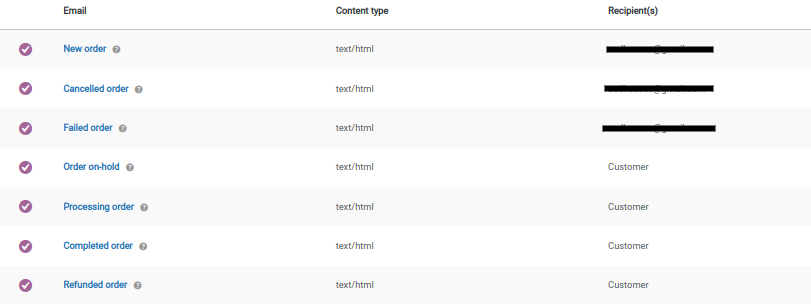
- E-Mail für neue Bestellung: Diese E-Mail wird an den Website-Administrator gesendet, wenn eine neue Bestellung aufgegeben wird. Es enthält Details wie die Bestellnummer, Kundeninformationen und Bestellpositionen.
- E-Mail mit stornierten Bestellungen: Diese E-Mail mit stornierten WooCommerce-Bestellungen wird an den Website-Administrator gesendet, wenn die Bestellung des Kunden storniert wird.
- E-Mail bei fehlgeschlagener Bestellung: Diese E-Mail wird an den Website-Administrator gesendet, wenn die Bestellung des Kunden fehlgeschlagen ist.
- E-Mail für gehaltene Bestellungen: Diese WooCommerce-E-Mail für gehaltene Bestellungen wird an den Kunden gesendet, wenn seine Bestellung zurückgestellt wird. Dies kann vorkommen, wenn die Zahlung nicht verarbeitet wurde oder wenn es Probleme mit der Bestellung gibt.
- Auftragsbearbeitungs-E-Mail: Diese E-Mail wird an den Kunden gesendet, wenn seine Bestellung bearbeitet wird. Diese WooCommerce-E-Mail zur Auftragsabwicklung bestätigt, dass die Bestellung eingegangen ist und für den Versand vorbereitet wird.
- E-Mail über abgeschlossene Bestellung: Diese E-Mail wird an den Kunden gesendet, wenn seine Bestellung abgeschlossen und versandt wurde. Diese E-Mail mit abgeschlossener WooCommerce-Bestellung enthält Details wie den Spediteur, die Sendungsverfolgungsnummer und das voraussichtliche Lieferdatum.
- E-Mail für erstattete Bestellung: Diese E-Mail wird an den Kunden gesendet, wenn seine Bestellung erstattet wurde. Es bestätigt, dass die Rückerstattung bearbeitet wurde, und enthält Einzelheiten darüber, wann das Geld zurückerstattet wird.
Warum ist es wichtig, WooCommerce-Bestell-E-Mails anzupassen?
WooCommerce-Bestell-E-Mails sind wichtig, um eine wertvolle Interaktion mit Ihren Kunden zu haben. Es muss beeindruckend sein, damit Kunden Ihre Marke erkennen und in Zukunft einkaufen können. Sie möchten nicht, dass Ihre E-Mail langweilig aussieht, oder?
Das Versenden von optisch ansprechenden und personalisierten Bestell-E-Mails kann Ihren Kunden das Gefühl geben, geschätzt und für ihre Einkäufe belohnt zu werden. Dies kann die Kundenbindung erhöhen und letztendlich das Umsatzwachstum für Ihr Unternehmen vorantreiben.
Das Anpassen Ihrer WooCommerce-Bestell-E-Mails ist eine einfache, aber effektive Möglichkeit, Ihr Markenimage zu verbessern, die Kundenbindung zu verbessern und Ihre Online-Präsenz zu steigern.
Vorteile der Anpassung von Bestell-E-Mails in WooCommerce
Passen Sie WooCommerce-Bestell-E-Mails an und bringen Sie eine Reihe von Vorteilen in Ihren Online-Shop. Hier sind einige der wichtigsten Vorteile:
- Verbessern Sie die Markenidentität: Das Bearbeiten von Bestell-E-Mails in WooCommerce mit Ihren Markenfarben, Logos und Schriftarten kann dazu beitragen, Ihre Markenidentität zu stärken und Ihren Shop für Kunden besser erkennbar zu machen.
- Personalisierung: Indem Sie personalisierte Inhalte in Ihre Bestell-E-Mails aufnehmen, wie z. B. den Namen des Kunden, Bestelldetails und eine personalisierte Nachricht, können Sie dem Kunden das Gefühl geben, geschätzt zu werden, und die Bindung an Ihr Geschäft steigern.
- Verbessertes Kundenerlebnis: Eine gut gestaltete und informative Bestell-E-Mail kann Kunden helfen, ihren Bestellstatus, das Lieferdatum und alle anderen wichtigen Informationen im Zusammenhang mit ihrem Kauf zu verstehen. Dies kann das allgemeine Kundenerlebnis verbessern und die Wahrscheinlichkeit von Verwirrung oder Frustration verringern.
- Upselling-Möglichkeiten: Indem Sie Empfehlungen für verwandte Produkte oder Dienstleistungen in Ihre Bestell-E-Mails aufnehmen, können Sie die Wahrscheinlichkeit erhöhen, dass Kunden zusätzliche Einkäufe in Ihrem Geschäft tätigen.
- Erhöhte Loyalität: Die Bereitstellung einer positiven und personalisierten Erfahrung für Kunden durch Bestell-E-Mails kann dazu beitragen, die Kundenloyalität aufzubauen und Folgegeschäfte zu fördern.
Das Anpassen Ihrer Bestell-E-Mails kann dazu beitragen, Ihr Geschäft von der Konkurrenz abzuheben, das Kundenerlebnis zu verbessern und die Kundenbindung und den Umsatz zu steigern. Lassen Sie uns nun lernen, wie Sie WooCommerce-Bestell-E-Mails tatsächlich anpassen können, um all diese Vorteile zu nutzen.
Passen Sie WooCommerce-Bestell-E-Mails schnell mit Email Customizer an und steigern Sie die Conversions
Wie passe ich WooCommerce-Bestell-E-Mails an?
Um Woocommerce-Bestell-E-Mails anzupassen, benötigen Sie ein Plugin wie „Email Customizer plus for WooCommerce“. Das Anpassen Ihres WooCommerce-Shops kann schwierig sein, wenn Sie kein Programmierer sind. Aber das E-Mail-Customizer-Plugin macht es einfach. Mit dem Drag-and-Drop-E-Mail-Editor können Sie alles schnell von oben nach unten bearbeiten und professionell angepasste E-Mails in WooCommerce erstellen.
In diesem Leitfaden verwenden wir „Email Customizer Plus for WooCommerce“, um Bestell-E-Mails in WooCommerce anzupassen.
Wenn Sie es noch nicht installiert haben, folgen Sie bitte dieser Anleitung, um das Plugin zu kaufen und herunterzuladen. Weitere Informationen zum Installationsprozess finden Sie in dieser Anleitung.
Beginnen wir nun damit, Bestell-E-Mails mit WooCommerce Email Customizer anzupassen.
- Gehen Sie zu Ihrem WordPress Dashboard->WooCommerce->Email Customizer Plus
- Auf der Seite werden alle Bestell-E-Mail-Vorlagen in WooCommerce angezeigt.
- Wählen Sie eine Bestell-E-Mail-Vorlage aus, die Sie anpassen möchten, und klicken Sie auf das „Bearbeiten-Symbol“, um mit der Bearbeitung zu beginnen.
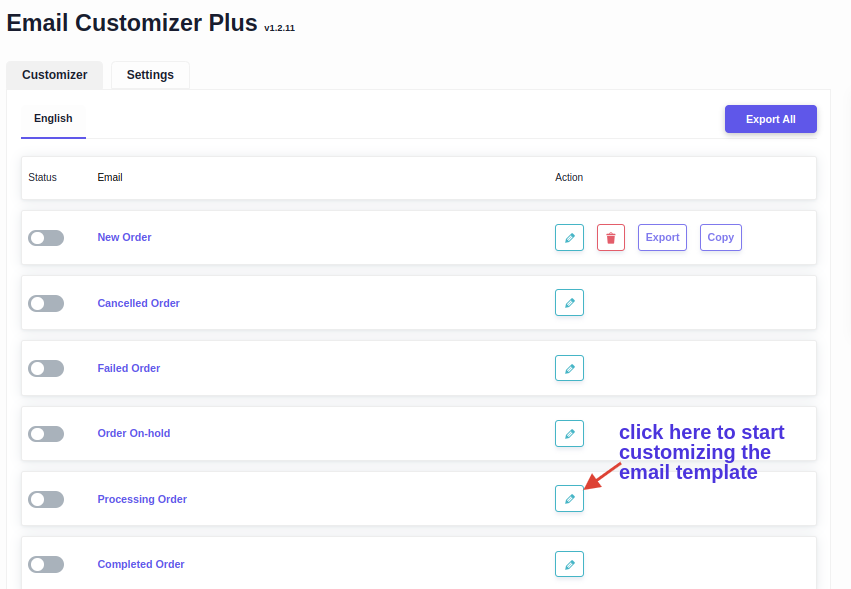
4. Nun werden Sie aufgefordert, eine Vorlage auszuwählen. Das Email Customizer Plugin wird mit zwei integrierten Vorlagen geliefert. Wählen Sie eine der beiden Vorlagen als Basisvorlage aus und fahren Sie mit der Anpassung der WooCommerce-Bestell-E-Mails fort.
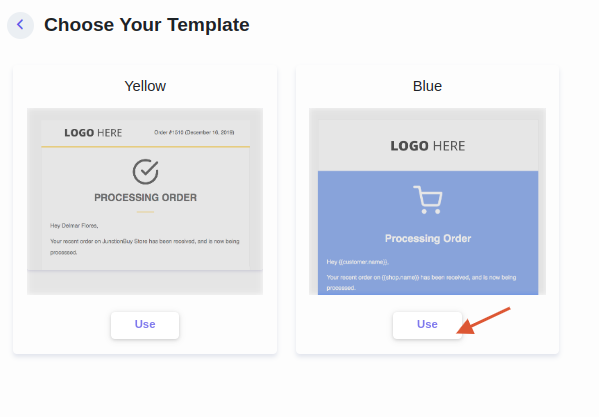
5. Das Plugin leitet Sie zur Standardseite weiter. Der Drag-and-Drop-Editor hilft Ihnen, die Bestell-E-Mail schnell zu bearbeiten. Sie können jetzt den E-Mail-Text bearbeiten, das Logo ändern, den E-Mail-Inhalt bearbeiten, Upsell- oder Cross-Selling-Produkte hinzufügen und mehr mit der Anzahl der verfügbaren Optionen.
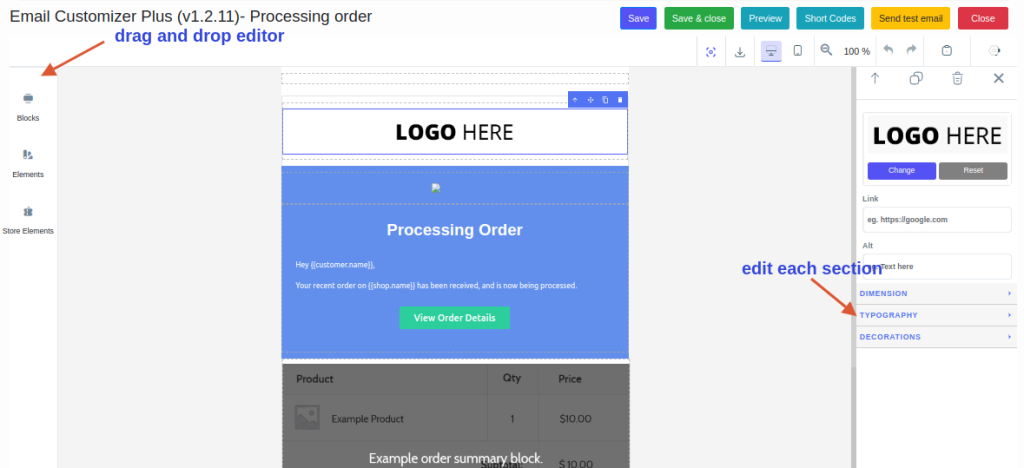
6. Der Editor bietet Blöcke wie Text, Bilder und ermöglicht es Ihnen, die E-Mail mit benutzerdefinierten Schriftarten zu gestalten, Logos hinzuzufügen und vieles mehr.
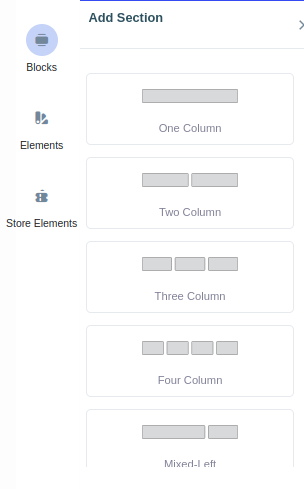
7. Sie können dem E-Mail-Text sogar zusätzliche Abschnitte hinzufügen und den E-Mail-Inhalt von WooCommerce-Bestellungen mit dem Drag-and-Drop-Editor hinzufügen oder bearbeiten.
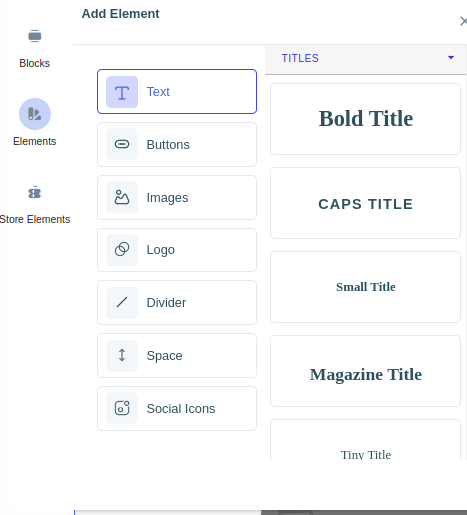
8. Sie fügen auch dynamische Daten wie Kundenadresse, Bestellübersicht hinzu oder integrieren auch Tools von Drittanbietern wie Retainful.
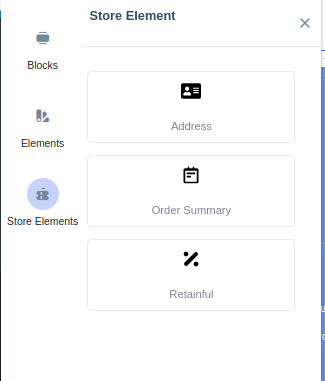
Nachdem Sie die erforderlichen Spalten und Elemente hinzugefügt haben, möchten Sie möglicherweise die Identität Ihrer Marke zu jedem Abschnitt hinzufügen. Das WooCommerce Email Customizer Plus-Plugin bietet eine Reihe von Optionen, um anklickbare Bilder hinzuzufügen und jeden Abschnitt professionell zu gestalten.
Sie können die Hintergrundfarbe, Textfarbe, Textgröße und mehr für jeden Abschnitt ändern.
Sobald Sie die Anpassung der Bestell-E-Mail-Vorlage abgeschlossen haben, können Sie auf die Schaltfläche „ Vorschau “ auswählen klicken, um Ihre Bestell-E-Mail-Vorlage anzuzeigen. Sie können auch die Desktopansicht oder die mobile Ansicht überprüfen.

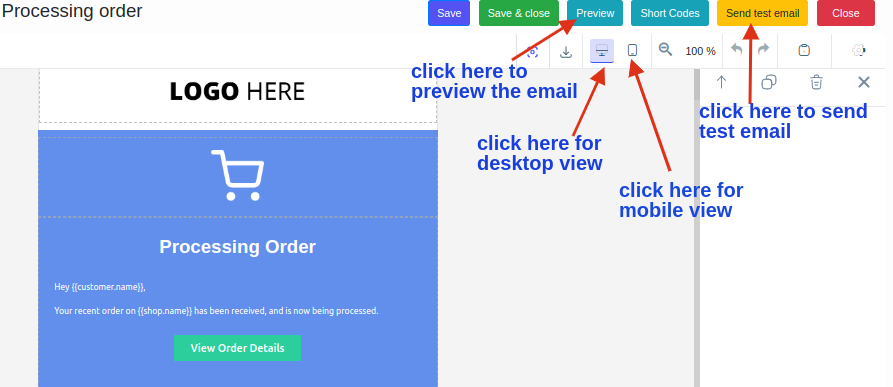
Nach dem Anpassen der Bestell-E-Mail-Vorlage „Speichern und veröffentlichen“ Sie die angepasste Bestell-E-Mail.
Funktionen des E-Mail-Customizers für WooCommerce
Email Customizer Plus für WooCommerce verfügt über eine Reihe von Funktionen, mit denen Sie WooCommerce-Bestell-E-Mails ganz einfach anpassen können. Nachfolgend haben wir einige der wichtigsten Funktionen aufgelistet.
- Der Drag-and-Drop-E-Mail-Builder macht es Ihnen leicht, WooCommerce-E-Mails schnell anzupassen.
- Funktionscodes zum Erstellen dynamischer Inhalte wie Kundennamen, Bestellzusammenfassungen, Kundennotizen, Adressen und mehr.
- Über 15 Elemente, darunter Text, Bilder, Schaltflächen, Absätze, soziale Symbole und mehr, die Sie Ihrer E-Mail hinzufügen können.
- Fertige WooCommerce-E-Mail-Vorlage zum schnellen Anpassen von WooCommerce-E-Mails.
- Überprüfen Sie die Desktop-Ansicht und die mobile Ansicht der E-Mail.
- MJML-Optionen zum Importieren von Vorlagen von beliebigen Websites.
- Die Unterstützungsoption für mehrere Sprachen hilft Ihnen, E-Mails in verschiedenen Sprachen zu erstellen.
- Senden Sie Test-E-Mails, um das Aussehen der angepassten E-Mail-Vorlage zu überprüfen.
- Unterstützung für E-Mails von „WooCommerce-Abonnements“.
- Unterstützung für E-Mails von „WooCommerce Bookings“.
- Unterstützung für E-Mails von „WooCommerce-Mitgliedschaften“.
- Unterstützung für E-Mails von „WPLoyalty“
- Unterstützung für „Custom WooCommerce Order Status Manager“.
- Unterstützung für „WooCommerce Checkout Field Editor“.
- Kompatibel mit WordPress Multisite.
- Benutzerdefinierte CSS-Option für mehr Anpassung von WooCommerce-E-Mail-Vorlagen.
Best Practices zum Anpassen von Bestell-E-Mails in WooCommerce
Das Anpassen der Bestell-E-Mails in WooCommerce kann eine großartige Möglichkeit sein, Markentreue aufzubauen und das Kundenerlebnis zu verbessern. Das Befolgen einiger Best Practices kann effektive E-Mail-Vorlagen erstellen, die Kunden nicht nur wichtige Bestellinformationen liefern, sondern auch die Identität Ihrer Marke widerspiegeln und zur Umsatzsteigerung beitragen. Nachfolgend haben wir einige Best Practices aufgelistet:
- Halten Sie den Ton und die Stimme der Marke konsistent: Stellen Sie sicher, dass die E-Mail-Vorlage den gleichen Ton und die gleiche Stimme wie die Marke widerspiegelt. Dies trägt zum Aufbau einer starken Markenidentität bei und macht die E-Mail für den Kunden erkennbar.
- Personalisieren Sie den E-Mail-Inhalt: Verwenden Sie Kundendaten wie Name, Bestelldetails und Bestellhistorie, um die E-Mail zu personalisieren. Dies kann dazu beitragen, dass sich die E-Mail persönlicher anfühlt, und kann auch dazu beitragen, die Kundenbindung und -loyalität zu erhöhen.
WooCommerce-Bestell-E-Mails - Heben Sie die wichtigsten Informationen hervor: Stellen Sie sicher, dass die wichtigsten Informationen wie Bestelldetails und Versandinformationen leicht zu finden sind. Dies hilft sicherzustellen, dass der Kunde alle Informationen hat, die er benötigt, und kann auch dazu beitragen, Kundendienstanfragen zu reduzieren.
- Gestalten Sie die E-Mail optisch ansprechend: Verwenden Sie Bilder, Grafiken und Formatierungen, um die E-Mail optisch ansprechend und leicht lesbar zu gestalten. Dies kann dazu beitragen, den Kunden bei der Stange zu halten und die Wahrscheinlichkeit zu erhöhen, dass die E-Mail geteilt wird.
- Fügen Sie einen klaren Call-to-Action hinzu: Fügen Sie der E-Mail einen klaren Call-to-Action hinzu, z. B. einen Link zum Verfolgen der Bestellung oder einen Rabattcode für den nächsten Einkauf. Dies kann dazu beitragen, die Kundenbindung zu erhöhen und auch Wiederholungskäufe zu fördern.
- Testen Sie die E-Mail-Vorlage: Stellen Sie vor dem Versenden der E-Mail sicher, dass Sie die E-Mail-Vorlage auf verschiedenen Geräten und E-Mail-Clients testen, um sicherzustellen, dass sie wie vorgesehen aussieht und funktioniert. Dies kann dazu beitragen, sicherzustellen, dass die E-Mail effektiv ist, und kann auch dazu beitragen, Kundendienstanfragen zu reduzieren.
Wenn Sie diese Best Practices befolgen, können Sie effektive E-Mail-Vorlagen erstellen, die dazu beitragen, den Umsatz zu steigern und eine starke Markenidentität aufzubauen.
Senden Sie individuelle Bestell-E-Mails an Kunden und bauen Sie ganz einfach Ihre Markenidentität auf
Abschluss
Insgesamt ist das Anpassen von Bestell-E-Mails in WooCommerce ein wichtiger Schritt beim Aufbau eines erfolgreichen WooCommerce-Geschäfts. Es kann dazu beitragen, das Kundenerlebnis zu verbessern und die Kundenbindung und -loyalität zu erhöhen. Ein gut gestaltetes und optimiertes E-Mail-System hilft Ihnen, Vertrauen bei Ihren Kunden aufzubauen und wiederholte Käufe zu fördern, was zu höheren Umsätzen und Wachstum für Ihr Unternehmen führt.
Nehmen Sie sich die Zeit, Ihre E-Mail-Vorlagen zu testen und zu optimieren, und scheuen Sie sich nicht, bei Bedarf Anpassungen vorzunehmen, um sicherzustellen, dass sie effektiv sind. Mit dem richtigen Plugin, wie „Email Customize plus for WooCommerce“, können Sie WooCommerce-Bestell-E-Mails anpassen und ein außergewöhnliches E-Mail-Erlebnis für Ihre Kunden schaffen und Ihren Umsatz steigern.
Um Ihre Bestell-E-Mail in WooCommerce anzupassen, installieren und aktivieren Sie „Email Customizer Plus for WooCommerce“.
1.Gehen Sie zu Ihrem WordPress Dashboard->WooCommerce->Email Customizer Plus
2.Klicken Sie auf das Symbol „Bearbeiten“ in der Bestell-E-Mail-Vorlage, die Sie anpassen möchten.
3.Wählen Sie eine der integrierten E-Mail-Vorlagen für Bestellungen und fahren Sie fort.
4. Mit dem Drag-and-Drop-E-Mail-Editor können Sie jetzt mit der Bearbeitung des E-Mail-Texts beginnen, das Logo ändern, mehr Text hinzufügen, Upsells oder Cross-Selling-Produkte hinzufügen und vieles mehr.
5. Sie können auch dynamische Inhalte und anklickbare Bilder hinzufügen und die Text- oder Hintergrundfarbe ändern.
6. Nachdem Sie die Bestell-E-Mail-Vorlage nach Ihren Wünschen angepasst haben, speichern Sie sie.
Um Ihre WooCommerce-Bestellbestätigungs-E-Mail in WooCommerce anzupassen, installieren und aktivieren Sie „Email Customizer Plus for WooCommerce“.
1.Gehen Sie zu Ihrem WordPress Dashboard->WooCommerce->Email Customizer Plus
2.Klicken Sie in der E-Mail-Vorlage für die abgeschlossene Bestellung auf das Bearbeitungssymbol.
3.Wählen Sie eine der integrierten Vorlagen und fahren Sie fort.
4. Mit dem Drag-and-Drop-E-Mail-Editor können Sie jetzt mit der Bearbeitung des E-Mail-Texts beginnen, das Logo ändern, mehr Text hinzufügen, Upsells oder Cross-Selling-Produkte hinzufügen und vieles mehr.
5. Sie können auch dynamische Inhalte und anklickbare Bilder hinzufügen und die Text- oder Hintergrundfarbe ändern.
6. Nachdem Sie die E-Mail-Vorlage Ihren Wünschen entsprechend angepasst haben, speichern Sie sie.
Um Ihre neue Bestell-E-Mail in WooCommerce zu ändern, installieren und aktivieren Sie „Email Customizer Plus for WooCommerce“.
1.Gehen Sie zu Ihrem WordPress Dashboard->WooCommerce->Email Customizer Plus
2.Klicken Sie in der E-Mail-Vorlage für neue Bestellungen auf das Bearbeitungssymbol
3.Wählen Sie eine der integrierten Vorlagen und fahren Sie fort.
4. Mit dem Drag-and-Drop-E-Mail-Editor können Sie jetzt mit der Bearbeitung des E-Mail-Texts beginnen, das Logo ändern, mehr Text hinzufügen, Upsells oder Cross-Selling-Produkte hinzufügen und vieles mehr.
5. Sie können auch dynamische Inhalte und anklickbare Bilder hinzufügen und die Text- oder Hintergrundfarbe ändern.
6. Nachdem Sie die neue Bestell-E-Mail-Vorlage nach Ihren Wünschen geändert haben, speichern Sie sie.
Um Ihren E-Mail-Stil in WooCommerce zu ändern, installieren und aktivieren Sie „Email Customizer Plus for WooCommerce“.
1.Gehen Sie zu Ihrem WordPress Dashboard->WooCommerce->Email Customizer Plus
2.Klicken Sie in der E-Mail-Vorlage, die Sie gestalten möchten, auf das Bearbeitungssymbol.
3.Wählen Sie eine der integrierten Vorlagen und fahren Sie fort.
4. Mit dem Drag-and-Drop-E-Mail-Editor können Sie jetzt mit der Bearbeitung des E-Mail-Texts beginnen, das Logo ändern, mehr Text hinzufügen, Upsells oder Cross-Selling-Produkte hinzufügen und vieles mehr, um den E-Mail-Stil zu ändern.
5. Sie können jeden Abschnitt auswählen, um die Text- oder Hintergrundfarbe und den E-Mail-Stil zu ändern.
6. Nachdem Sie den E-Mail-Stil nach Ihren Wünschen geändert haben, speichern Sie ihn.
Um Ihre WooCommerce-Kunden-E-Mail anzupassen, installieren und aktivieren Sie „Email Customizer Plus for WooCommerce“.
1.Gehen Sie zu Ihrem WordPress Dashboard->WooCommerce->Email Customizer Plus
2.Klicken Sie auf das Bearbeiten-Symbol in der Kunden-E-Mail-Vorlage, die Sie anpassen möchten.
3.Wählen Sie eine der integrierten Vorlagen und fahren Sie fort.
4. Mit dem Drag-and-Drop-E-Mail-Editor können Sie jetzt damit beginnen, den E-Mail-Text anzupassen, das Logo zu ändern, mehr Text hinzuzufügen, Upsells oder Cross-Selling-Produkte hinzuzufügen und vieles mehr.
5. Sie können auch dynamische Inhalte und anklickbare Bilder hinzufügen und die Text- oder Hintergrundfarbe ändern.
6. Nachdem Sie die WooCommerce-Kunden-E-Mail nach Ihren Wünschen angepasst haben, speichern Sie sie.
Um ein benutzerdefiniertes Feld zu einer neuen Bestell-E-Mail in WooCommerce hinzuzufügen, installieren und aktivieren Sie „Email Customizer Plus for WooCommerce“.
1.Gehen Sie zu Ihrem WordPress Dashboard->WooCommerce->Email Customizer Plus
2.Klicken Sie in der E-Mail-Vorlage für neue Bestellungen auf das Bearbeitungssymbol.
3.Wählen Sie eine der integrierten Vorlagen
4. Mit dem Drag-and-Drop-E-Mail-Editor können Sie jetzt ein benutzerdefiniertes Feld in der neuen Bestell-E-Mail hinzufügen.
5. Nachdem Sie die E-Mail-Vorlage Ihren Wünschen entsprechend angepasst haben, speichern Sie sie.
Um eine Bestellbestätigungs-E-Mail in WooCommerce zu testen, installieren und aktivieren Sie „Email Customizer Plus for WooCommerce“.
1.Gehen Sie zu Ihrem WordPress Dashboard->WooCommerce->Email Customizer Plus
2.Klicken Sie in der E-Mail-Vorlage für die abgeschlossene Bestellung auf das Bearbeitungssymbol.
3.Wählen Sie eine der integrierten Vorlagen
4.Jetzt können Sie mit dem Drag-and-Drop-E-Mail-Editor mit der Bearbeitung des E-Mail-Texts beginnen.
5. Nachdem Sie die E-Mail-Vorlage angepasst haben, klicken Sie auf die Schaltfläche „Test-E-Mail senden“, um Ihre Bestellbestätigungs-E-Mail zu testen.
6.Speichern und aktivieren Sie die benutzerdefinierte E-Mail-Vorlage nach dem Testen.
